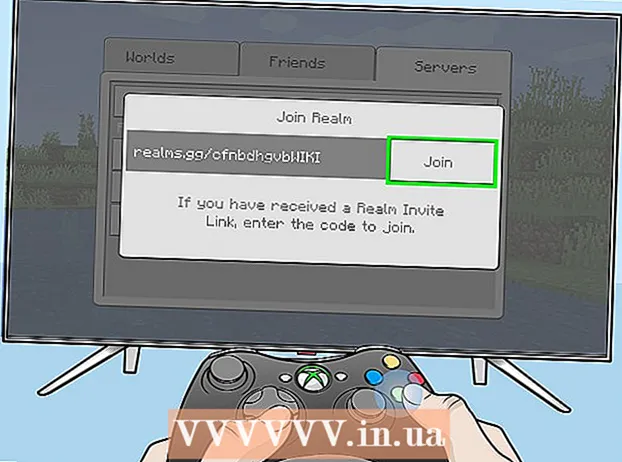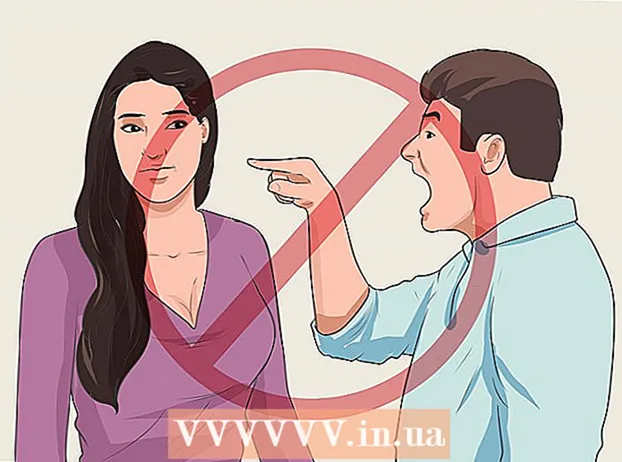लेखक:
Mark Sanchez
निर्माण की तारीख:
28 जनवरी 2021
डेट अपडेट करें:
1 जुलाई 2024

विषय
- कदम
- विधि 1: 4 में से: विंडोज़ पर
- विधि 2 का 4: मैक ओएस एक्स पर
- विधि 3: 4 में से: iPhone पर
- विधि 4 का 4: Android डिवाइस पर
- टिप्स
- चेतावनी
यह लेख आपको दिखाएगा कि कैसे पता लगाया जाए कि आपके कंप्यूटर की हार्ड ड्राइव पर या आपके स्मार्टफोन की मेमोरी में कितनी खाली जगह है। इस प्रक्रिया को मुफ्त रैम की जांच के साथ भ्रमित न करें, जो आमतौर पर आपके कंप्यूटर की रैम (रैंडम एक्सेस मेमोरी) को संदर्भित करता है।
कदम
विधि 1: 4 में से: विंडोज़ पर
 1 स्टार्ट मेन्यू खोलें
1 स्टार्ट मेन्यू खोलें  . ऐसा करने के लिए, स्क्रीन के निचले बाएँ कोने में Windows लोगो पर क्लिक करें।
. ऐसा करने के लिए, स्क्रीन के निचले बाएँ कोने में Windows लोगो पर क्लिक करें। - या दबाएं जीतइस मेनू को खोलने के लिए।
 2 "विकल्प" विंडो खोलें
2 "विकल्प" विंडो खोलें  . ऐसा करने के लिए, स्टार्ट मेन्यू के नीचे बाईं ओर स्थित गियर के आकार के आइकन पर क्लिक करें।
. ऐसा करने के लिए, स्टार्ट मेन्यू के नीचे बाईं ओर स्थित गियर के आकार के आइकन पर क्लिक करें।  3 पर क्लिक करें प्रणाली. यह कंप्यूटर के आकार का आइकन विकल्प विंडो में है।
3 पर क्लिक करें प्रणाली. यह कंप्यूटर के आकार का आइकन विकल्प विंडो में है। - यदि मुख्य पृष्ठ "विकल्प" विंडो में नहीं खुला है, तो स्क्रीन के ऊपरी बाएं कोने में "बैक" बटन को तब तक दबाएं जब तक कि यह सक्रिय न हो जाए।
 4 टैब पर क्लिक करें स्मृति. यह स्क्रीन के ऊपर बाईं ओर स्थित है।
4 टैब पर क्लिक करें स्मृति. यह स्क्रीन के ऊपर बाईं ओर स्थित है।  5 समीक्षा करें कि हार्ड डिस्क स्थान का उपयोग कैसे किया जा रहा है। पृष्ठ के शीर्ष पर स्थानीय डिस्क अनुभाग में, आपको व्यस्त और निःशुल्क विकल्पों के साथ एक हार्ड डिस्क आइकन दिखाई देगा। प्रयुक्त विकल्प के लिए संख्या उपयोग की गई हार्ड डिस्क स्थान की मात्रा को इंगित करती है, और नि: शुल्क विकल्प की संख्या हार्ड डिस्क पर खाली स्थान की मात्रा को इंगित करती है।
5 समीक्षा करें कि हार्ड डिस्क स्थान का उपयोग कैसे किया जा रहा है। पृष्ठ के शीर्ष पर स्थानीय डिस्क अनुभाग में, आपको व्यस्त और निःशुल्क विकल्पों के साथ एक हार्ड डिस्क आइकन दिखाई देगा। प्रयुक्त विकल्प के लिए संख्या उपयोग की गई हार्ड डिस्क स्थान की मात्रा को इंगित करती है, और नि: शुल्क विकल्प की संख्या हार्ड डिस्क पर खाली स्थान की मात्रा को इंगित करती है।  6 अपनी हार्ड ड्राइव खोलें। "स्थानीय डिस्क" अनुभाग में इसके आइकन पर क्लिक करें। फाइलों और कार्यक्रमों की एक सूची खुलेगी जिसमें उनके द्वारा कब्जा की गई हार्ड डिस्क क्षमता के बारे में जानकारी होगी; इस सूची का उपयोग यह पता लगाने के लिए करें कि डिस्क स्थान खाली करने के लिए किन फ़ाइलों और/या प्रोग्रामों को निकालने की आवश्यकता है।
6 अपनी हार्ड ड्राइव खोलें। "स्थानीय डिस्क" अनुभाग में इसके आइकन पर क्लिक करें। फाइलों और कार्यक्रमों की एक सूची खुलेगी जिसमें उनके द्वारा कब्जा की गई हार्ड डिस्क क्षमता के बारे में जानकारी होगी; इस सूची का उपयोग यह पता लगाने के लिए करें कि डिस्क स्थान खाली करने के लिए किन फ़ाइलों और/या प्रोग्रामों को निकालने की आवश्यकता है।
विधि 2 का 4: मैक ओएस एक्स पर
 1 ऐप्पल मेनू खोलें
1 ऐप्पल मेनू खोलें  . स्क्रीन के ऊपरी बाएँ कोने में Apple लोगो पर क्लिक करें। एक ड्रॉपडाउन मेनू खुलेगा। विशेषज्ञ उत्तर प्रश्न
. स्क्रीन के ऊपरी बाएँ कोने में Apple लोगो पर क्लिक करें। एक ड्रॉपडाउन मेनू खुलेगा। विशेषज्ञ उत्तर प्रश्न "मैं कैसे पता लगा सकता हूं कि मेरे मैक पर कितना डिस्क स्थान है?"

गोंजालो मार्टिनेज
कंप्यूटर मरम्मत तकनीशियन गोंजालो मार्टिनेज 2014 में स्थापित कैलिफोर्निया स्थित उपकरण मरम्मत कंपनी, सैन जोस, क्लीवरटेक के अध्यक्ष हैं। क्लेवरटेक एलएलसी एप्पल उपकरणों की मरम्मत करने में माहिर है। अधिक पर्यावरणीय रूप से जिम्मेदार होने के प्रयास में, कंपनी मरम्मत के लिए मदरबोर्ड पर एल्यूमीनियम, डिस्प्ले और माइक्रो-घटकों का पुन: उपयोग करती है। औसत मरम्मत की दुकान की तुलना में, यह प्रतिदिन औसतन 1-1.5 किलोग्राम ई-कचरा बचाता है। विशेषज्ञ की सलाह
विशेषज्ञ की सलाह ऐप्पल मरम्मत विशेषज्ञ और क्लीवरटेक के अध्यक्ष गोंजालो मार्टिनेज ने जवाब दिया: “ऊपरी बाएँ कोने में, Apple लोगो खोजें। उस पर क्लिक करें, आइटम "इस मैक के बारे में" ढूंढें और "स्टोरेज" टैब पर जाएं (उनमें से छह होंगे - आपको जो चाहिए उसे चुनें)। यहां आप हार्ड डिस्क का नाम, उसकी कुल क्षमता और का पता लगा सकते हैं कितना खाली स्थान बचा है».
 2 कृपया चुने इस बारे में Mac. यह विकल्प आपको ड्रॉपडाउन मेनू में सबसे ऊपर मिलेगा। एक नयी विंडो खुलेगी।
2 कृपया चुने इस बारे में Mac. यह विकल्प आपको ड्रॉपडाउन मेनू में सबसे ऊपर मिलेगा। एक नयी विंडो खुलेगी।  3 टैब पर क्लिक करें भंडारण युक्ति. यह अबाउट दिस मैक विंडो में सबसे ऊपर है।
3 टैब पर क्लिक करें भंडारण युक्ति. यह अबाउट दिस मैक विंडो में सबसे ऊपर है।  4 समीक्षा करें कि हार्ड ड्राइव क्षमता का उपयोग कैसे किया जा रहा है। खिड़की के ऊपरी दाहिने हिस्से में, आपको कुल डिस्क क्षमता से खाली स्थान की मात्रा के बारे में जानकारी मिलेगी, उदाहरण के लिए, "249 जीबी में से 15 जीबी"।
4 समीक्षा करें कि हार्ड ड्राइव क्षमता का उपयोग कैसे किया जा रहा है। खिड़की के ऊपरी दाहिने हिस्से में, आपको कुल डिस्क क्षमता से खाली स्थान की मात्रा के बारे में जानकारी मिलेगी, उदाहरण के लिए, "249 जीबी में से 15 जीबी"। - रंग मार्कर उन प्रोग्रामों को इंगित करेंगे जो सबसे अधिक डिस्क स्थान ले रहे हैं।
- यदि आप रंग-कोडित विभाजन पर होवर करते हैं, तो आप देख सकते हैं कि उस विभाजन में फ़ाइलें कितनी डिस्क स्थान का उपयोग कर रही हैं (उदाहरण के लिए, अनुप्रयोग फ़ोल्डर में फ़ाइलें)।
विधि 3: 4 में से: iPhone पर
 1 सेटिंग ऐप खोलें
1 सेटिंग ऐप खोलें  . इस ऐप का आइकन ग्रे गियर जैसा दिखता है और आमतौर पर होम स्क्रीन पर स्थित होता है।
. इस ऐप का आइकन ग्रे गियर जैसा दिखता है और आमतौर पर होम स्क्रीन पर स्थित होता है।  2 "सामान्य" टैप करें
2 "सामान्य" टैप करें  . यह विकल्प स्क्रीन के शीर्ष के पास है।
. यह विकल्प स्क्रीन के शीर्ष के पास है।  3 कृपया चुने आईफोन स्टोरेज. यह स्क्रीन के नीचे के पास है।
3 कृपया चुने आईफोन स्टोरेज. यह स्क्रीन के नीचे के पास है।  4 समीक्षा करें कि भंडारण क्षमता का उपयोग कैसे किया जा रहा है। स्क्रीन के शीर्ष दाईं ओर, कुल संग्रहण क्षमता के संबंध में उपयोग किए गए स्थान की मात्रा प्रदर्शित की जाएगी, उदाहरण के लिए, "128 जीबी में से 45 जीबी"।
4 समीक्षा करें कि भंडारण क्षमता का उपयोग कैसे किया जा रहा है। स्क्रीन के शीर्ष दाईं ओर, कुल संग्रहण क्षमता के संबंध में उपयोग किए गए स्थान की मात्रा प्रदर्शित की जाएगी, उदाहरण के लिए, "128 जीबी में से 45 जीबी"। - मुक्त संग्रहण स्थान की मात्रा की गणना करने के लिए पहली संख्या (प्रयुक्त स्थान) को दूसरे (कुल) से घटाएं।
- आप यह पता लगाने के लिए पृष्ठ को नीचे स्क्रॉल भी कर सकते हैं कि कोई विशेष एप्लिकेशन कितनी जगह घेर रहा है।
विधि 4 का 4: Android डिवाइस पर
 1 सेटिंग ऐप खोलें
1 सेटिंग ऐप खोलें  . इस ऐप का आइकन ग्रे गियर जैसा दिखता है और आमतौर पर होम स्क्रीन पर या ऐप ड्रॉअर में स्थित होता है।
. इस ऐप का आइकन ग्रे गियर जैसा दिखता है और आमतौर पर होम स्क्रीन पर या ऐप ड्रॉअर में स्थित होता है। - अधिसूचना पैनल खोलने के लिए आप स्क्रीन के ऊपर से नीचे की ओर स्वाइप भी कर सकते हैं और फिर गियर आइकन पर टैप कर सकते हैं।
 2 नल स्मृति. आपको यह विकल्प "डिवाइस" अनुभाग के अंतर्गत मिलेगा।
2 नल स्मृति. आपको यह विकल्प "डिवाइस" अनुभाग के अंतर्गत मिलेगा। - सैमसंग उपकरणों पर, ऐप्स चुनें।
 3 देखें कि आपके डिवाइस की मेमोरी का उपयोग कैसे किया जा रहा है। स्क्रीन के शीर्ष पर, आपको कुल मेमोरी क्षमता के संबंध में उपयोग किए गए स्थान की मात्रा के बारे में जानकारी मिलेगी, उदाहरण के लिए, "32 जीबी में से 8 जीबी"। आप यह भी पता लगा सकते हैं कि कोई विशेष एप्लिकेशन या फ़ाइल कितनी जगह लेती है।
3 देखें कि आपके डिवाइस की मेमोरी का उपयोग कैसे किया जा रहा है। स्क्रीन के शीर्ष पर, आपको कुल मेमोरी क्षमता के संबंध में उपयोग किए गए स्थान की मात्रा के बारे में जानकारी मिलेगी, उदाहरण के लिए, "32 जीबी में से 8 जीबी"। आप यह भी पता लगा सकते हैं कि कोई विशेष एप्लिकेशन या फ़ाइल कितनी जगह लेती है। - अपने सैमसंग डिवाइस पर, पहले एसडी कार्ड टैब पर टैप करें।
टिप्स
- हार्ड डिस्क पर खाली जगह की वास्तविक मात्रा हमेशा बताई गई से कम होती है, क्योंकि हार्ड डिस्क की कुछ क्षमता ऑपरेटिंग सिस्टम और प्रोग्राम की जरूरतों के लिए उपयोग की जाती है।
- अपनी हार्ड ड्राइव पर स्थान खाली करने के लिए, आपको न केवल अनावश्यक फ़ाइलों को हटाना होगा, बल्कि ट्रैश को भी खाली करना होगा (याद रखें कि हटाई गई फ़ाइलें ट्रैश में भेजी जाती हैं, अर्थात वे हार्ड ड्राइव को खाली नहीं करती हैं)।
चेतावनी
- यदि आपकी हार्ड डिस्क पर कोई खाली जगह नहीं है, तो अनावश्यक फ़ाइलों या प्रोग्रामों को हटा दें।
- चुंबकीय हार्ड डिस्क ड्राइव (HDDs) की गति समय के साथ घटती जाती है, जो कि सॉलिड स्टेट हार्ड ड्राइव (SSDs) के मामले में नहीं है।